- Parte 1. Ripristina il calendario su iPhone con FoneLab iPhone Data Recovery
- Parte 2. Ripristina il calendario su iPhone da iCloud con il ripristino
- Parte 3. Ripristina il calendario su iPhone su icloud.com
- Parte 4. Ripristina il calendario su iPhone con iTunes
- Parte 5. Ripristina il calendario su iPhone dal Finder
- Parte 6. Domande frequenti sul ripristino del calendario su iPhone
Come ripristinare il calendario su iPhone [Guida semplice]
 aggiornato da Boey Wong / 16 giugno 2023 09:45
aggiornato da Boey Wong / 16 giugno 2023 09:45Una mia conoscente mi ha invitato a un evento di una settimana al suo lavoro, quindi ho annotato il programma sul mio calendario. Lei però ha cancellato qualche giorno fa, facendomi cancellare gli eventi che avevo salvato. Ma prima, ha detto che l'evento sarebbe passato e mi ha chiesto di partecipare di nuovo. Esiste un metodo rapido su come recuperare il calendario su iPhone? Grazie.
Calendar è un'app essenziale per tenerti aggiornato sui prossimi eventi della tua vita personale e professionale. Ad esempio, ti ricorda i compleanni delle persone a te vicine, un matrimonio imminente, una celebrazione, anniversari e altro ancora. D'altra parte, è anche un utile promemoria di riunioni programmate, riunioni di lavoro e persino eventi scolastici. Il calendario è dove annoti la maggior parte dei tuoi programmi da ricordare.
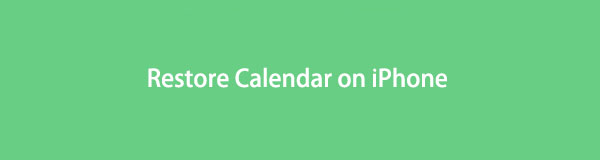
Tuttavia, a volte gli eventi sul tuo calendario scompaiono improvvisamente a causa di circostanze diverse. Forse tu o qualcuno che conosci hai cancellato accidentalmente l'app dal tuo iPhone, inclusi tutti gli eventi salvati su di essa. Oppure potrebbe essersi verificato un problema tecnico o un problema di sistema che ha causato la cancellazione del tuo calendario. Indipendentemente da ciò che potrebbe essere accaduto, questo post ti porterà alle soluzioni più semplici per ripristinare il tuo calendario. Sono inoltre riportate in ogni sua parte indicazioni dettagliate per guidarvi nel recupero.

Elenco delle guide
- Parte 1. Ripristina il calendario su iPhone con FoneLab iPhone Data Recovery
- Parte 2. Ripristina il calendario su iPhone da iCloud con il ripristino
- Parte 3. Ripristina il calendario su iPhone su icloud.com
- Parte 4. Ripristina il calendario su iPhone con iTunes
- Parte 5. Ripristina il calendario su iPhone dal Finder
- Parte 6. Domande frequenti sul ripristino del calendario su iPhone
Parte 1. Ripristina il calendario su iPhone con FoneLab iPhone Data Recovery
FoneLab iPhone Data Recovery è uno strumento di recupero versatile che offre preziose funzioni per diverse situazioni del dispositivo. In questo caso, puoi utilizzare la sua funzione principale per ripristinare il calendario sul tuo iPhone. Con questo programma, puoi restituire gli eventi eliminati anche senza una connessione Internet dopo aver installato il programma. Oltre al tuo calendario, questo programma di recupero può recuperare i file audio, promemoria, foto di Instagram, video, note e altro ancora. Non importa se la perdita è dovuta a cancellazione accidentale, passcode dimenticato, dispositivo bloccato, problema di sistema, ecc. FoneLab iPhone Data Recovery ripristinerà i tuoi dati a prescindere. Inoltre, è compatibile con quasi tutti i dispositivi iOS e iPadOS.
Con FoneLab per iOS, recupererai i dati persi / cancellati di iPhone, inclusi foto, contatti, video, file, WhatsApp, Kik, Snapchat, WeChat e altri dati dal tuo backup o dispositivo iCloud o iTunes.
- Recupera foto, video, contatti, WhatsApp e altri dati con facilità.
- Anteprima dei dati prima del recupero.
- iPhone, iPad e iPod touch sono disponibili.
Considera le istruzioni intuitive di seguito come un esempio di come ripristinare un calendario su iPhone con FoneLab iPhone Data Recoveryy:
Passo 1 Direttamente al sito FoneLab iPhone Data Recovery e fai clic Scarica gratis con il logo Windows o Apple, a seconda del sistema operativo del computer. Se non vedi la scheda con il logo Apple, fai clic su Vai alla versione per Mac. Una volta salvato il file di download, premilo e autorizza le autorizzazioni per il processo di installazione. Quando viene visualizzata un'anteprima delle funzionalità del programma, attendere il completamento della barra di stato prima di avviare lo strumento.
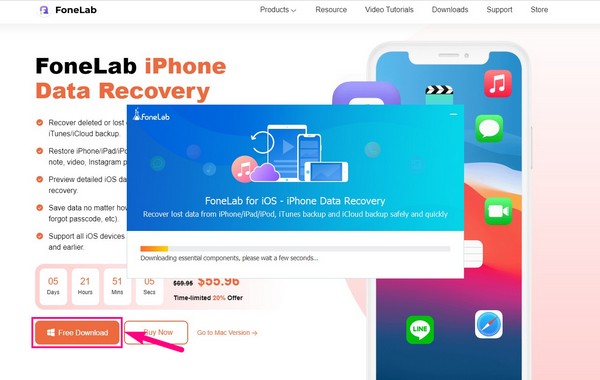
Passo 2 L'interfaccia principale dello strumento mostrerà il file Recupero Dati iPhone funzione nella casella di sinistra con il segno "In primo piano" in alto a sinistra. Fare clic per procedere immediatamente al processo di ripristino del calendario. Ma puoi tornare più tardi per provare le altre funzioni quando necessario. Il ripristino del sistema iOS risolve i problemi di sistema sul tuo iPhone o altro dispositivo iOS e puoi anche controllare le altre funzionalità a seconda della preoccupazione del tuo dispositivo.
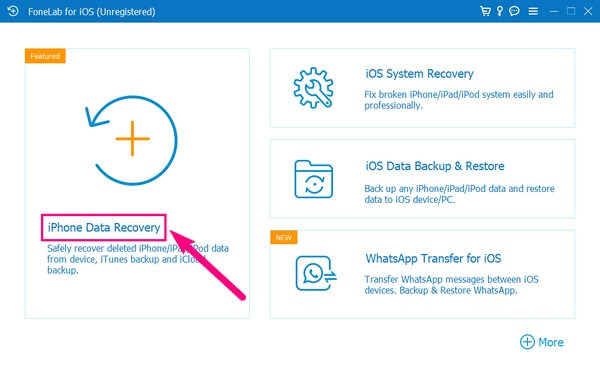
Passo 3 Successivamente, devi collegare al tuo computer l'iPhone con un cavo USB. Assicurati di consentire correttamente le autorizzazioni di connessione affinché FoneLab iPhone Data Recovery riconosca il tuo dispositivo. In seguito, il Avvio scansione Il pulsante apparirà nella parte inferiore dell'interfaccia. Facendo clic su di esso verrà richiesto al programma di sfogliare il dispositivo e visualizzarli sullo schermo.
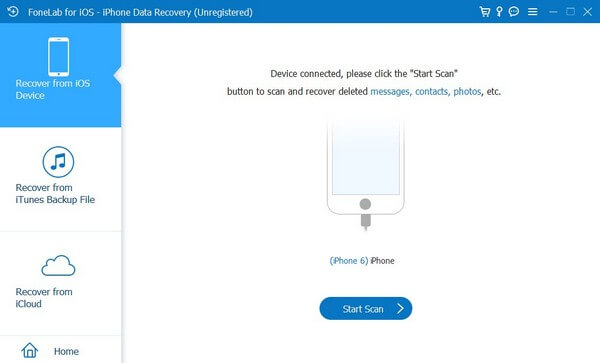
Passo 4 I tipi di dati verranno dettagliati nella colonna di sinistra dello schermo. Trovare il Memo e altri sezione per vedere il Calendario scheda sottostante. Fai clic e i dati memorizzati nel tuo calendario, come eventi, compleanni, ecc., appariranno sullo schermo di destra. Scegli gli elementi che speri di ripristinare da lì e fai clic Recuperare per restituirli al tuo iPhone Calendario app.
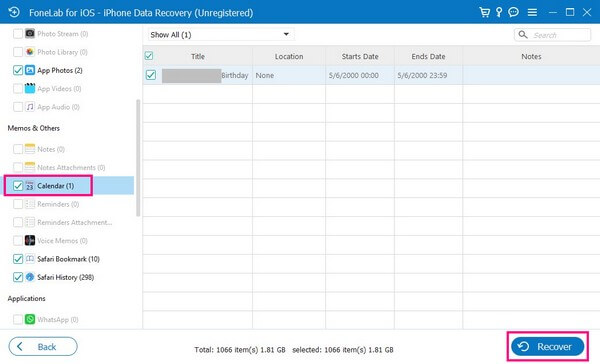
Con FoneLab per iOS, recupererai i dati persi / cancellati di iPhone, inclusi foto, contatti, video, file, WhatsApp, Kik, Snapchat, WeChat e altri dati dal tuo backup o dispositivo iCloud o iTunes.
- Recupera foto, video, contatti, WhatsApp e altri dati con facilità.
- Anteprima dei dati prima del recupero.
- iPhone, iPad e iPod touch sono disponibili.
Parte 2. Ripristina il calendario su iPhone da iCloud con il ripristino
Apple ha sviluppato iCloud affinché gli utenti possano usufruire dei suoi servizi, incluso il servizio cloud, le funzionalità di sincronizzazione, backup e ripristino. Offre 5 GB di spazio di archiviazione gratuito, consentendoti di eseguire il backup fino a 5 GB dei tuoi dati su iCloud. E se tu avere un backup che include i dati del tuo calendario, puoi ripristinarli rapidamente ripristinando il tuo iPhone per recuperare gli eventi che sono scomparsi o sono stati eliminati dall'app Calendario.
Osserva le indicazioni insindacabili sottostanti per sapere come recuperare il calendario dell'iPhone da iCloud con il ripristino:
Passo 1 Premi l'icona Impostazioni del tuo iPhone e procedi al file Generale sezione. Da lì, sarai accolto con varie opzioni, ma scorri verso il basso per visualizzare e selezionare il Trasferisci o ripristina iPhone opzione sopra la scheda Spegni. Quindi, scegli Cancella tutto il contenuto e le impostazioni, quindi colpisci Continua per confermare il processo di ripristino dell'iPhone.
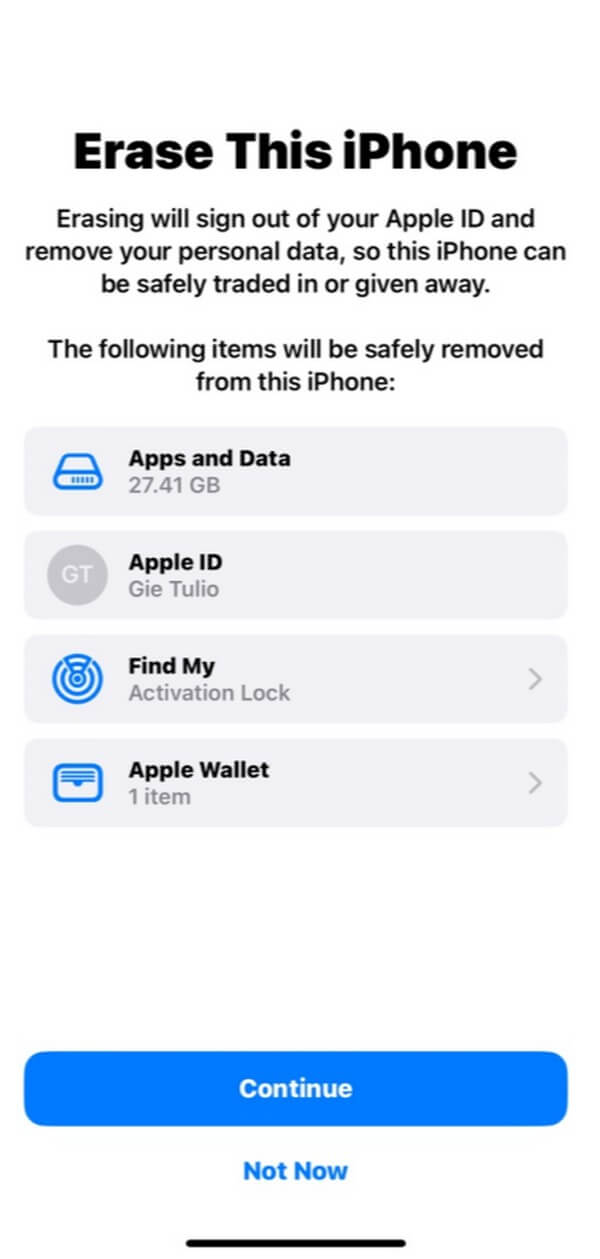
Passo 2 Una volta completato il ripristino, il tuo iPhone si riavvierà automaticamente e inizierà le impostazioni di avvio. Imposta il tuo iPhone e quando raggiungi il file App e dati schermata, ti verranno fornite diverse opzioni per ripristinare i tuoi dati.
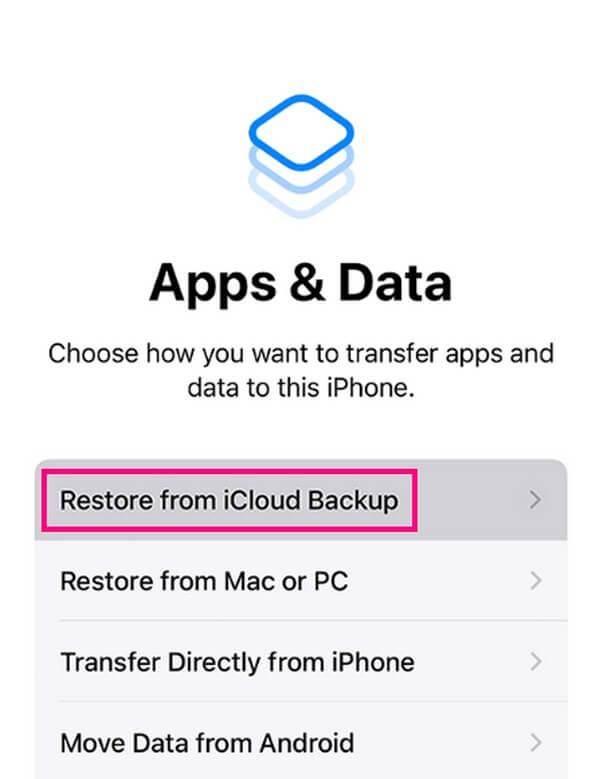
Passo 3 Clicca il Ripristina da iCloud Backup scheda. Devi anche inserire le informazioni di accesso del tuo account, come password e ID Apple, per accedere ai tuoi backup iCloud quando richiesto. Quindi seleziona il backup in cui sono archiviati i dati del tuo calendario per ripristinarli sul tuo iPhone.
Parte 3. Ripristina il calendario su iPhone su icloud.com
Oltre al backup, iCloud ha una funzione che sincronizza i tuoi dati con il tuo account iCloud. Pertanto, questo metodo ti consentirà di visualizzare gli eventi del tuo calendario se hai sincronizzato l'app Calendario prima che venissero eliminati dal tuo iPhone. A differenza del processo precedente, puoi farlo sul sito ufficiale di iCloud.
Segui le facili istruzioni per ripristinare il calendario dell'iPhone sul sito ufficiale di iCloud:
Passo 1 Controlla la pagina web ufficiale di iCloud e accedi con l'ID Apple e la password del tuo iPhone. Quando i servizi e le funzionalità di iCloud vengono visualizzati sul sito Web, trova il file Calendario e aprilo.

Passo 2 Se hai sincronizzato i dati del tuo calendario precedente con il tuo account iCloud, c'è un'enorme possibilità che li vedrai sul sito web.
Ma se non vedi i dati del tuo calendario, controlla le altre strategie in questo articolo.
Con FoneLab per iOS, recupererai i dati persi / cancellati di iPhone, inclusi foto, contatti, video, file, WhatsApp, Kik, Snapchat, WeChat e altri dati dal tuo backup o dispositivo iCloud o iTunes.
- Recupera foto, video, contatti, WhatsApp e altri dati con facilità.
- Anteprima dei dati prima del recupero.
- iPhone, iPad e iPod touch sono disponibili.
Parte 4. Ripristina il calendario su iPhone con iTunes
iTunes è uno dei servizi ufficiali di Apple per il ripristino dei dati dei dispositivi. Viene utilizzato principalmente come lettore multimediale, ma puoi anche utilizzarlo come utilità di gestione dei dispositivi mobili. Pertanto, puoi gestire il tuo iPhone accedendovi dall'interfaccia di iTunes. Tra le cose che puoi fare c'è il backup del tuo dispositivo e ripristinarlo. Quindi, se hai precedentemente creato un backup su iTunes, ripristinalo rapidamente per restituire il calendario del tuo iPhone.
Tieni a mente le semplici linee guida di seguito per recuperare il calendario dell'iPhone con iTunes:
Passo 1 Collega al computer il tuo iPhone utilizzando un cavo Lightning, quindi esegui iTunes. Assicurati che sia l'ultima versione per evitare difficoltà. Sulla sua interfaccia principale, premi il piccolo simbolo dell'iPhone in alto a sinistra.
Passo 2 Accedere al Sommario sezione sulla seguente interfaccia visualizzerà le informazioni del tuo iPhone nella parte superiore. Quindi sul lato destro ci sono 2 schede che contengono il file Ricerca aggiornamenti ed ripristinare iPhone funzioni. Scegli l'ultima scheda.
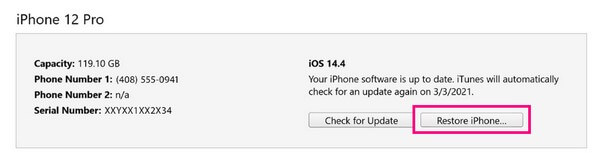
Parte 5. Ripristina il calendario su iPhone dal Finder
Finder funziona in modo simile a iTunes, poiché è la sua sostituzione nelle versioni più recenti di macOS. Tieni presente che iTunes è ora disponibile solo su versioni precedenti di macOS e Windows. Pertanto, puoi utilizzare Finder se non è disponibile sul tuo Mac, soprattutto perché hanno lo stesso processo.
Considera il semplice processo sottostante per determinare come recuperare il calendario su iPhone dal Finder:
Passo 1 Trova e seleziona l'icona del Finder sul tuo Mac per eseguire il programma e collegalo al tuo iPhone con un cavo USB. Una volta che il nome del tuo iPhone viene visualizzato sulla sinistra, fai clic su di esso per visualizzare le sue informazioni sotto il Generale scheda sull'interfaccia di sinistra.
Passo 2 La tua versione di iOS sarà visibile nel file Software sezione, quindi sotto di essa ci sono due pulsanti simili a quelli di iTunes. Come la parte precedente, scegli Ripristina iPad per ripristinare il backup e restituire il calendario sul tuo iPhone.
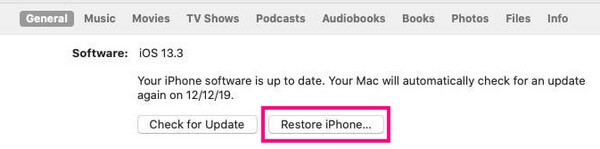
Con FoneLab per iOS, recupererai i dati persi / cancellati di iPhone, inclusi foto, contatti, video, file, WhatsApp, Kik, Snapchat, WeChat e altri dati dal tuo backup o dispositivo iCloud o iTunes.
- Recupera foto, video, contatti, WhatsApp e altri dati con facilità.
- Anteprima dei dati prima del recupero.
- iPhone, iPad e iPod touch sono disponibili.
Parte 6. Domande frequenti sul ripristino del calendario su iPhone
1. Come posso recuperare i miei eventi del calendario sul mio iPhone senza backup?
Puoi recuperare i dati del calendario, inclusi gli eventi, i promemoria, ecc., che hai salvato in precedenza utilizzando più strategie. Ma quello che non richiede un backup che puoi provare è il FoneLab iPhone Data Recovery. Anche se non hai mai salvato un file di backup, questo programma di ripristino ripristinerà rapidamente il tuo calendario con semplici indicazioni.
2. Perché i miei eventi del calendario sono scomparsi sul mio iPhone?
Come accennato nell'articolo sopra, possono essere possibili varie situazioni per cui gli eventi del tuo calendario sono scomparsi. Potrebbe essere dovuto a un errore di sistema, a un dispositivo bloccato o ad altri problemi. Ma non preoccuparti, i metodi forniti possono aiutarti a risolvere questa situazione.
I metodi di ripristino di cui sopra per restituire il tuo calendario si sono dimostrati efficaci e utili. Quindi, puoi fare affidamento su di loro per aiutarti con le tue preoccupazioni sul calendario.
Con FoneLab per iOS, recupererai i dati persi / cancellati di iPhone, inclusi foto, contatti, video, file, WhatsApp, Kik, Snapchat, WeChat e altri dati dal tuo backup o dispositivo iCloud o iTunes.
- Recupera foto, video, contatti, WhatsApp e altri dati con facilità.
- Anteprima dei dati prima del recupero.
- iPhone, iPad e iPod touch sono disponibili.
